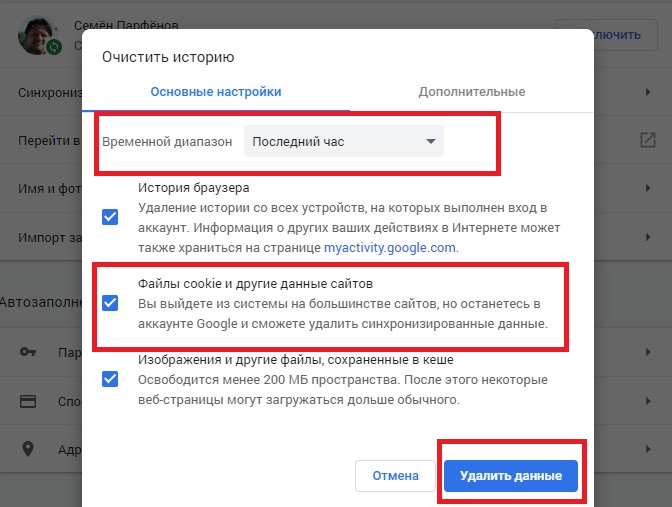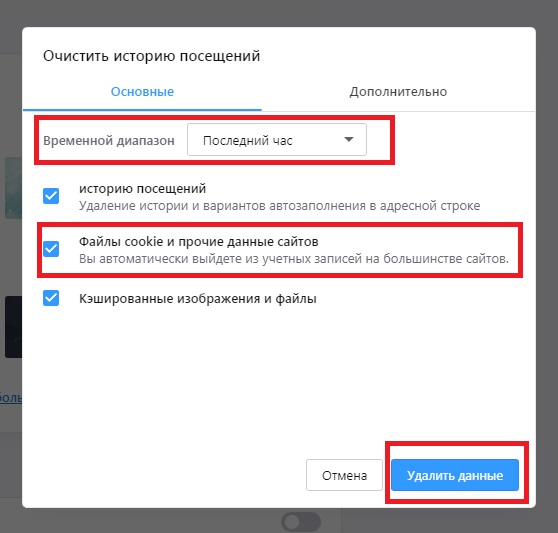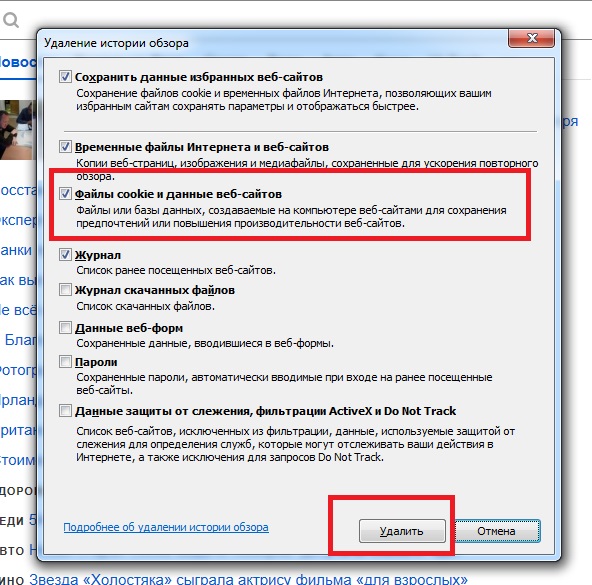Как находятся папки с Cookies-файлами
Cookie-файлы браузеров по-умолчанию хранятся в папке пользователя на диске с Windows: C:\Users\Имя_Пользователя\AppData. Лежащие в папках данные можно отредактировать или удалить, если очистка куки через настройки браузера не работает.
Google Chrome
Где находятся cookie: C: \Users \Имя_пользователя \AppData \Local \Google \Chrome \User Data \Default. Файл с куками называется Cookies и не имеет расширения. В старых версиях Chrome последняя папка может называться Profile.
Как удалить/очистить: В правом верхнем углу браузера выбрать Настройки -> История -> История, слева нажать Очистить историю. Выбрать «За все время» или другой необходимый период, поставить галочку Файлы cookie и другие данные сайтов, нажать Удалить данные или Очистить историю и дождаться очистки.
Как выключить: Открыть в браузере Настройки
Как включить: Перейти в то же меню, только включить обратно галочку Разрешить сайтам сохранять и просматривать данные файлов cookie. При этом можно оставить галочку Блокировать данные и файлы cookie сторонних сайтов. В этом случае куки посещенных сайтов будут сохраняться, под «сторонними» понимаются cookie от рекламы, картинок и других данных со сторонних серверов.
Яндекс Браузер
Расположение cookie: C:\Users \Имя_пользователя \AppData \Local \Yandex \YandexBrowser \User Data \Default\
Очистка/удаление: открыть Настройки -> Дополнительно, нажать Очистить историю. Как и в Google Chrome, нужно выбрать период очистки и поставить галочку напротив пункта Файлы cookie и другие данные сайтов и модулей, а затем нажать Очистить историю. Полная инструкция со скриншотами: Очистка Cookies в Яндекс.Браузере.
Включение записи: Открыть Настройки -> Показать дополнительные настройки. В блоке «Личные данные» нажать Настройка содержимого, выбрать пункт Разрешать сохранение локальных данных (рекомендуется)
Выключение записи: открыть Настройки -> Показать дополнительные настройки -> Настройки содержимого. В блоке Файлы cookie выбрать пункт Не разрешать сайтам сохранять данные и нажать Готово.
Opera
Расположение cookie: C:\Users \Имя_пользователя \AppData \Roaming \Opera Software \Opera Stable\. Файл с сохраненными данными аналогично называется «Cookies».
Очистка/удаление: нажать кнопку главного Меню Opera, перейти в Настройки -> Безопасность
Включение записи: открыть Меню -> Настройки, перейти в раздел Безопасность. В блоке «Файлы cookie» выбрать пункт Запретить сайтам хранить данные локально.
Выключение записи: аналогично открыть Настройки -> Безопасность, только на этот раз в блоке файлов куки выбрать Разрешить локальное сохранение данных (рекомендуется)
Mozilla Firefox
Расположение cookie: C:\Users \Имя_пользователя \AppData \Roaming \Mozilla \Firefox \Profiles \qx1fqa6b.Default User\, файл носит нахвание «cookies.sqlite».
Очистка/удаление: открыть Настройки, перейти в Приватность. В разделе «История» в выпадающем меню выбрать Firefox: Будет использовать ваши настройки хранения истории. Ниже должны появиться настройки cookies, а также кнопка Показать куки…. При нажатии на эту кнопку откроется список со всеми сохраненными cookies. Можно удалить отдельные записи выборочно или все сразу.
Включение записи: открыть Настройки -> Приватность. В выпадающем меню напротив надписи Firefox выбрать Будет использовать ваши настройки… Поставить галочку около Принимать куки с сайтов и других даных, которые необходимо сохранять. Нажать Ок для сохранения изменений.
Выключение записи: все аналогично с включением cookies, только галочку рядом с пунктом Принимать куки с сайтов нужно будет снять.
Internet Explorer 11
У IE куки браузера находятся сразу в двух местах:
- C:\Users\Пользователь\AppData\Local\Microsoft\Windows\INetCookies\
- C:\Users\Пользователь\AppData\Roaming\Microsoft\Windows\Cookies\
Очистка/удаление: нажать на «шестеренку» настроек в правом верхнем углу, перейти в Свойства браузера. Перейти во вкладку Общее и нажать кнопку Удалить в разделе Журнал Браузера. Появится окно «Удаление истории браузера», в котором нужно поставить галочку напротив пункта Файла cookie и данные веб-сайтов и нажать Удалить. На этой же странице можно стереть кэш и историю просмотров.
Включение записи: Открыть Настройки -> Свойства браузера -> Конфиденциальность
Выключение записи: нажать Настройки, перейти в Свойства браузера. Открыть вкладку Конфиденциальность, в разделе «Параметры» нажать на кнопку Дополнительно. В открывшемся окне «Дополнительные параметры конфиденциальности» убрать галочку Всегда разрешать файлы cookie сеанса. Поставить оба чекбокса в положение Блокировать. Заблокировать можно как все куки, так и только данные со сторонних сервисов.
что это, как очистить, как отключить, где находятся, зачем нужны
Практически каждый пользователь Windows встречался с таким понятием как файлы cookie. Что это такое, зачем они нужны и почему их желательно чистить, читайте в рамках данной публикации.
Что такое куки
Куки (англ. Cookie) — это текстовый файл с данными, который записывается в браузер, сервером посещаемого вами сайта. Этими данными являются:
- информация о логине и пароле;
- индивидуальные настройки и предпочтения пользователя;
- статистика посещений и т.д.
С помощью этих данных сайт, на который вы заходили, сможет идентифицировать вас. Происходит это следующим образом:
- сервер сайта опрашивает браузер на наличие информации в куки файле;
- браузер предоставляет эту информацию, отправляя ответ серверу;
- в зависимости от того, какую информацию получит сервер сайта, вы будете идентифицированы или окажетесь для сайта новой личностью (если куки файлы почищены).
Главным параметром cookie является срок его действия. По умолчанию — это одна компьютерная сессия. Файлы удаляются по закрытию браузера. Если они имеют срок действия, то становятся постоянными, и удаляются по истечению срока действия или функцией очистки в браузере.
Зачем они нужны?
В первую очередь, они нужны для удобства пользования Интернетом. Например, единожды войдя в свой профиль на сайте, вам не нужно будет постоянно вводить логин и пароль после закрытия вкладки.
Также, благодаря cookies, сохраняются индивидуальные настройки аккаунта. Например, некоторые сайты предлагают добавлять в избранное, менять оформление, изменять интерфейс с помощью таких файлов со сроком действия.
Где хранятся cookie?
Файлы сохраняются в пользовательской папке. Для каждого браузера свой путь:
- Opera
C:\Users\Имя_Пользователя\AppData\Local\Opera Software\Opera
- Google Chrome
C:\Users\Имя_Пользователя\AppData\Local\Chromium
- Яндекс.Браузер
C:\Users\Имя_Пользователя\AppData\Local\Yandex\YandexBrowser
- Mozilla Firefox
C:\Users\Имя_Пользователя\AppData\Local\Mozilla\Firefox
Зачем чистить?
Время от времени файлы cookies желательно чистить. Кроме полезности, они могут доставить и некоторые неудобства:
- Они предоставляют быстрый доступ к вашим профилям без ввода логина и пароля. Если за компьютером окажется посторонний человек, он сможет получить доступ к вашим персональным данным.
- Кроме того, если посторонний человек окажется за вашим компьютером, по неочищенным файлам куки можно отследить историю передвижений по сайтам. Это плохо с точки зрения конфиденциальности.
- При неправильной обработке сайтом вашего куки файла, вы можете не войти в свой профиль, или же некоторые функции на веб сервисе будут некорректно работать.
Как очистить файлы cookie?
Приведу пример очистки для популярных браузеров:
- Opera. Ctrl+H → Очистить историю → Файлы cookie и прочие данные с сайтов.


- Google Chrome. Ctrl+H → Очистить историю → Файлы cookie, а также другие данные сайтов и плагинов.


- Яндекс.Браузер. Ctrl+H → Очистить историю → Файлы cookie и другие данные сайтов и модулей.


- Mozilla Firefox. Ctrl+Shift+Del → Куки.


Как отключить?
В целом, создание куки можно отключить в браузере. Эта функция доступна во всех популярных браузерах, поэтому проблем возникнуть не должно. Но после выключения данной функции, могут перестать работать некоторые сайты, так как они взаимодействуют с пользователем исключительно с помощью файлов куки.
Для отключения в популярных браузерах:
- На движке Chromium по примеру Google Chrome. Строка chrome://settings/ → Показать дополнительные настройки → Настройка контента → Не разрешать сайтам сохранять данные.


- В Mozilla Firefox. Настройки → вкладка «Приватность» → История → «будет запоминать историю» поменять на «будет использовать ваши настройки хранения истории» → убрать галочку с «принимать куки с сайтов».


Совет! Если в браузере вы видите уведомления: «должна быть разрешена работа с файлами cookie» или «попытка сохранить файл cookie заблокирована», значит ваш браузер не сохраняет куки по умолчанию. Откройте настройки и включите сохранение куки файлов.
Где находятся файлы куки
Cookie-файлы браузеров по-умолчанию хранятся в папке пользователя на диске с Windows: C:UsersИмя_ПользователяAppData. Лежащие в папках данные можно отредактировать или удалить, если очистка куки через настройки браузера не работает.
Google Chrome
Где находятся cookie: C: Users Имя_пользователя AppData Local Google Chrome User Data Default. Файл с куками называется Cookies и не имеет расширения. В старых версиях Chrome последняя папка может называться Profile.
Как удалить/очистить: В правом верхнем углу браузера выбрать Настройки -> История -> История
Как выключить: Открыть в браузере Настройки -> Дополнительные -> Настройки контента -> Файлы cookie. Отключить настройку Разрешить сайтам сохранять и просматривать данные файлов cookie. Сохранить изменения.
Как включить: Перейти в то же меню, только включить обратно галочку Разрешить сайтам сохранять и просматривать данные файлов cookie. При этом можно оставить галочку Блокировать данные и файлы cookie сторонних сайтов
Яндекс Браузер
Расположение cookie: C:Users Имя_пользователя AppData Local Yandex YandexBrowser User Data Default, файл так и называется «Cookies».
Очистка/удаление: открыть Настройки -> Дополнительно, нажать Очистить историю. Как и в Google Chrome, нужно выбрать период очистки и поставить галочку напротив пункта Файлы cookie и другие данные сайтов и модулей, а затем нажать Очистить историю. Полная инструкция со скриншотами: Очистка Cookies в Яндекс.Браузере.
Включение записи: Открыть Настройки -> Показать дополнительные настройки. В блоке «Личные данные» нажать Настройка содержимого, выбрать пункт Разрешать сохранение локальных данных (рекомендуется). Нажать Готово для сохранения изменений.
Выключение записи: открыть Настройки -> Показать дополнительные настройки -> Настройки содержимого. В блоке Файлы cookie выбрать пункт Не разрешать сайтам сохранять данные и нажать Готово.
Opera
Расположение cookie: C:Users Имя_пользователя AppData Roaming Opera Software Opera Stable
Очистка/удаление: нажать кнопку главного Меню Opera, перейти в Настройки -> Безопасность. В разделе Конфиденциальность нажать на кнопку Очистить историю посещений… Поставить галочку у пункта Файлы cookie и прочие данные сайтов. Выбрать нужный период удаления данных и нажать Очистить историю посещений. В этом же окне можно очистить кэш и историю посещений.
Включение записи: открыть Меню -> Настройки, перейти в раздел Безопасность. В блоке «Файлы cookie» выбрать пункт Запретить сайтам хранить данные локально.
Выключение записи: аналогично открыть Настройки -> Безопасность, только на этот раз в блоке файлов куки выбрать Разрешить локальное сохранение данных (рекомендуется). Еще есть вариант Хранить локальные данные до выхода из браузера — в этом случае куки будут записываться во время сеанса и удаляться при закрытии браузера.
Mozilla Firefox
Расположение cookie: C:Users Имя_пользователя AppData Roaming Mozilla Firefox Profiles qx1fqa6b.Default User, файл носит нахвание «cookies.sqlite».
Очистка/удаление: открыть Настройки, перейти в Приватность. В разделе «История» в выпадающем меню выбрать Firefox: Будет использовать ваши настройки хранения истории. Ниже должны появиться настройки cookies, а также кнопка Показать куки…. При нажатии на эту кнопку откроется список со всеми сохраненными cookies. Можно удалить отдельные записи выборочно или все сразу.
Включение записи: открыть Настройки -> Приватность. В выпадающем меню напротив надписи Firefox выбрать Будет использовать ваши настройки… Поставить галочку около Принимать куки с сайтов и других даных, которые необходимо сохранять. Нажать Ок для сохранения изменений.
Выключение записи: все аналогично с включением cookies, только галочку рядом с пунктом Принимать куки с сайтов нужно будет снять.
Internet Explorer 11
У IE куки браузера находятся сразу в двух местах:
Очистка/удаление: нажать на «шестеренку» настроек в правом верхнем углу, перейти в Свойства браузера. Перейти во вкладку Общее и нажать кнопку Удалить в разделе Журнал Браузера. Появится окно «Удаление истории браузера», в котором нужно поставить галочку напротив пункта Файла cookie и данные веб-сайтов и нажать Удалить. На этой же странице можно стереть кэш и историю просмотров.
Включение записи: Открыть Настройки -> Свойства браузера -> Конфиденциальность. В разделе Параметры нажать Дополнительно. В открывшемся окне переставить точки в положение Принимать, а также поставить галочку Всегда разрешить файлы cookie сеанса.
Выключение записи: нажать Настройки, перейти в Свойства браузера. Открыть вкладку Конфиденциальность, в разделе «Параметры» нажать на кнопку Дополнительно. В открывшемся окне «Дополнительные параметры конфиденциальности» убрать галочку Всегда разрешать файлы cookie сеанса. Поставить оба чекбокса в положение Блокировать. Заблокировать можно как все куки, так и только данные со сторонних сервисов.
В первую очередь, не стоит путать кукисы с историей и кэшом.
Что такое кукисы куки cookies ?
Это текстовые файлы, которые хранятся на Вашем компьютере в скрытой папке браузера. В cookies содержатся данные, которые Вы вводили на всех сайтах. Обычно это логины и пароли. Так же в них присутствуют различные настройки для сайтов (темы, виджеты, сохранения, прошлые поисковые запросы и т.п.). Так же их порой используют для сбора статистики всякого рода тулбары наподобие Яндекс бара.
Например, Вы входите в социальную сеть ВКонтакте и сразу попадаете на страницу с новостями (это раньше при входе попадали на свою страницу) даже не вводя свой Логин и Пароль. А сделали это потому, что в браузере когда то нажали на всплывающую кнопку вверху Сохранить.
Так же подобное бывает при заходе на другие сайты, например почту или торрент-трекер.
Резонный вопрос — а откуда сайт знает Ваш пароль и логин (а так же настройки) для входа? Да потому что они лежат у Вас в компьютере и, при заходе на сайт, сайт отправляет запрос Вашему браузеру о сведениях в кукисах и браузер дает их сайту. Вот такое взаимодействие незаметное, а в итоге Вы даже ничего не вводя попадаете на сайт авторизированным пользователем.
На некоторых сайтах присутствует такая, некоторым незаметная, галочка с надписью «Чужой компьютер» или «Не для этого компьютера» или ещё что то в этом роде. Так вот она то как раз и нужна для кукисов. Если Вы выберете эту галочку, введете пароль и логин, и зайдете на сайт — кукисы не будут сохранятся.
С одной стороны очень удобно — не нужно каждый раз вводить пароли и запоминать их для сайтов. Кстати, кукисы не всегда работают правильно. Точнее они как бы «привязываются» к браузеру. И если Вы пользуетесь брузером, например, Firefox для одного сайта в качестве одного пользователя, то зайдя на тот же сайт через Opera у Вас уже не будет сохранений пользовательских данных.
Это обычно используют, когда компьютером пользуются несколько человек и заходят на один и тот же сайт. В этом случае Вам так же не нужно каждый раз вводить свои данные, потому что для каждого браузера свои cookie.
Ещё cookie называют сессиями. Сессия — это посещение сайта. В принципе то же самое что и кукисы. Обычно сайты сами назначают сколько времени будет длиться сессия.
Так вот, для того, чтобы очистить кукисы на сайте, достаточно просто нажать на кнопку Выйти (Выход) на сайте.
Однако после этого порой в полях логина и пароля всё равно остаются Ваши данные, но это уже проделки браузера, который помогает сохранить их через себя, а не кукисы.
Бывает антивирус ругается на них, но это происходит от того, что всякие зловредные сайты пытаются «впихнуть» в кукисы всякую рекламу или вирусы.
Поэтому наличие антивируса и фаервола при серфинге в интернете обязательно.
Теперь немного о сохранении Ваших данных.
Да, в кукисах хранятся Ваши пароли и логины для авторизации на сайтах, и часто именно эти данные являются объектом хищения всех куков. Для получения кукисов используются вирусы, зловредные программы, которые Вы можете установить у себя на компьютере, либо они сами незаметно для Вас установятся, когда Вы посетите вредный сайт.
Но тут есть другая сторона медали — информация в кукисах хранится в зашифрованном виде. И если у Вас действительно сложный пароль, то его очень сложно (практически невозможно) расшифровать.
Где находятся файлы кукис cookies на компьютере ?
Как я уже писал выше, они находятся в папке браузера, которая является скрытой.
Google Chrom у меня его нет, тестировал на SPWare Iron
В общем смысл понятен — в папках Application Data для Windows XP и Roaming и Local для Windows 7
Где находятся и как удалить файлы кукис cookies в браузере ?
Гораздо интереснее вариант.
Где находятся и как удалить файлы кукис cookies в Mozilla Firefox
Настройки -> Настройки
Где находятся и как удалить файлы кукис cookies в Опере (Opera)
Настройки -> Общие настройки (или сочетание клавиш ctrl + f12)
Где находятся и как удалить файлы кукис cookies в Google Chrome
Выбираем иконку гаечного ключа в верхнем правом углу
Где находятся и как удалить файлы кукис cookies в Internet Explorer
Выбираем Сервис (справа вверху) -> Свойства обозревателя -> Общие
и в разделе “История” щёлкаем “Удалить” и выбираем, что удалить.
Стоит отметить, в данном браузере выборочная чистка отдельных cookies не поддерживается и посмотреть куки нельзя (во всяком случае, в 7-й и 8-й версиях точно).
Как почистить или удалить cookies кукисы с помощью программы
Я для этих целей использую программу CCleaner , что и Вам советую.
Кстати, с помощью данной программы можно не только очистить кукисы, но и многое другое, например реестр.
Принимать или не принимать cookies — решать Вам. Есть свои плюсы и минусы.
Ну и напоследок, статья в Википедии про cookies.
1. Зачем нужны Cookie
В Cookies хранятся служебная информация, которая чаще всего содержит:
- Сохраненные пароли и логины
- Ведения статистики о пользователях
- Настройки для сайта (темы, виджеты, сохранения, прошлые поисковые запросы и т.п.)
- Клики по рекламе также могут сохраняться в Cookie с целью дальнейшего показа другой тематической рекламы
- Адреса страниц, которые посещал пользователь
К примеру Вы заходите в социальную сеть ВКонтакте не вводя пароль и логин. Это удобно. В интернет-магазине удобно совершать покупки, т.к. товары сохраняются в корзине, а Вы остаетесь идентифицированным (авторизированными).
2. Безопасность Cookie
Куки не могут быть ни вирусами, ни шпионскими программами, поскольку это просто текстовые файлы. Однако они несут угрозу, т.к. содержат в зашифрованном виде пароли и логины.
Если трафик передаваемый с компьютера в интернет не шифруется, то хакеры могут прочитать cookie.
Каждый пользователь сам может выключить использование куков в настройках браузера или же выбрать один из следующих вариантов:
- Полное отключение куки
- Очистка всех cookie при выходе из браузера
- Запрет или ограничение на использовании сторонних куков
- Создание «белого» и/или «чёрного» списка сайтов, cookie с которых будут либо пропускаться, либо блокироваться.
- Установка ограниченных сроков жизни куки.
3. Как почистить Cookies
Периодически Cookies лучше чистить, чтобы не засорять компьютер информацией. В каждом браузере есть такая функция. Рассмотрим инструкции для каждого браузера.
3.1. Чистка куков в Opera
1. Открываем «Сервис» и нажимаем «Настройки»
2. Нажимаем «Безопасность».
3. Крутим скролл вниз, находим «Все файлы Cookies и Данные сайта».
4. Здесь можем удалить отдельные куки или очистить всю историю.
3.2. Чистка куков в Internet Explorer 8
1. В меню выбираем «Сервис» и в выпадающем меню «Свойства обозревателя».
2. Во вкладе «Общие» в секции «История просмотра» нажимаем кнопку «Удалить».
3. Выберите опцию удаления cookies.
3.3. Чистка куков в Mozilla Firefox
1. Открываем «Инструменты», далее нажимаем «Настройки».
2. Выбираем «Приватность».
3. Нажимаем на ссылку «Удалить отдельные куки».
4. Нажимаем «Удалить все».
3.4. Чистка куков в Google Chrome
1. Открываем «Настройки».
2. В самом низу страницу нажимаем на ссылку «Показать дополнительные настройки»
3. Выбираем секцию Личные данные, здесь нажимаем на кнопку «Очистить историю»
4. Выбираем, что мы хотим удалить и нажимаем «Очистить историю»
3.5. Универсальный способ очистки
Для очистки куков можно использовать специальную программу Clean Master (скачать ее можно на официальном сайте). Возможно Вы уже слышали такую программу из приложений Андройд.
Программа Clean Master бесплатна и на русском языке. Всем рекомендую к использованию.
4. Где находятся куки на компьютере
Месторасположение Cookie в браузере Google Chrome
Месторасположение Cookie в браузере Opera
Месторасположение Cookie в браузере Firefox
Месторасположение Cookie в браузере Internet Explorer
Расположение папки файлов cookie в Windows 10/8/7 2020
- Главная
- Компоненты
- Безопасность
- Программное обеспечение
- Веб-сайты
- Car-tech
- Windows
- 1Password
- Телефон 2G Feature
Предварительное бронирование Xiaomi mi a1 начинается сегодня: 5 причин купить его
Android может покорить мир — ОК, мир смартфонов
Европейская комиссия открыла консультацию по нетуральности
Обзор беспроводной мыши Microsoft Sculpt Touch
Будьте микрохирург в своем уме (и ваш iPhone)
AT & T теперь обвиняет своих клиентов в ее проблемах
- Главная
- Компоненты
- Безопасность
- Программное обеспечение
- Веб-сайты
- Car-tech
- Windows
- 1Password
- Телефон 2G Feature
- 360-градусный
- 3D Audio
- 3D Touch
- Функциональный телефон 4G
- 4G Вольт
- Доступность
- Аксессуары
- Экшн камера
- Adblock
- Добавить
- Адресная строка
- Адресная книга
- Саман
- Adobe Air
- Объявления
- Aero
- Искусственный интеллект
- Aio
- Загрязнение воздуха
- Маска загрязнения воздуха
- Aircel
- Выброска десанта
- Airpods
- AirPrint
- Airtel
- Будильник
- Альбом
- Альбом Арт
- Оповещения
- Alexa
- Алфавит Inc
- Альтернативы
- Амазонка
Что такое файлы cookie, зачем они нужны, как очистить куки в браузерах
Cookies (в переводе с английского – печенька) или как мы их называем в российском сегменте Интернета «куки» — это текстовые файлы небольшого объема со служебной информацией для браузера. Иными словами сервер обменивается с веб-обозревателем на ПК или мобильном гаджете данными о сайтах, которые посещал пользователь. Информация в куках может быть самой разной. Например, часто в таких файлах хранится статистика посещений, логин и пароль от сайтов или сервисов, индивидуальные настройки пользователя (регион, дизайн оформления и прочее).
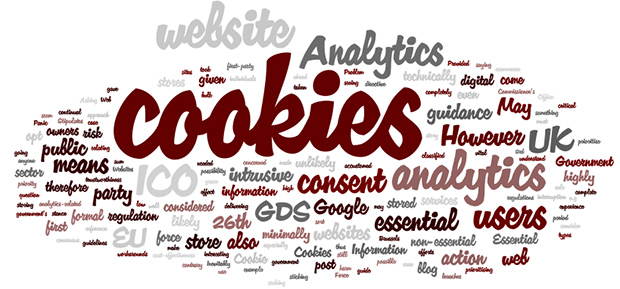
Чтобы разобраться, что такое куки в браузере понадобится ввести понятие сессии. Обмен данными между обозревателем и сервером происходит с помощью протокола HTTP. Некоторые данные могут храниться временно, то есть в течение одной сессии, и удаляться после закрытия программы. Другая информация может храниться в течение долгового времени в специальном файле на компьютере — cookies.txt. Обычно этот документ размещается в директории используемого браузера.
Когда пользователь очередной раз заходит на сайт, посещает сервис или личный аккаунт в соцсети, браузер подгружает регистрационные данные и прочие сохраненные настройки из куки. Так снижается нагрузка на сервер, а значит, сайты быстрее открываются. Пользователю также одни плюсы: не нужно каждый раз вводит логин и пароль, настраивать сайт под себя и прочее. Всё быстро подгружается из cookies.txt.
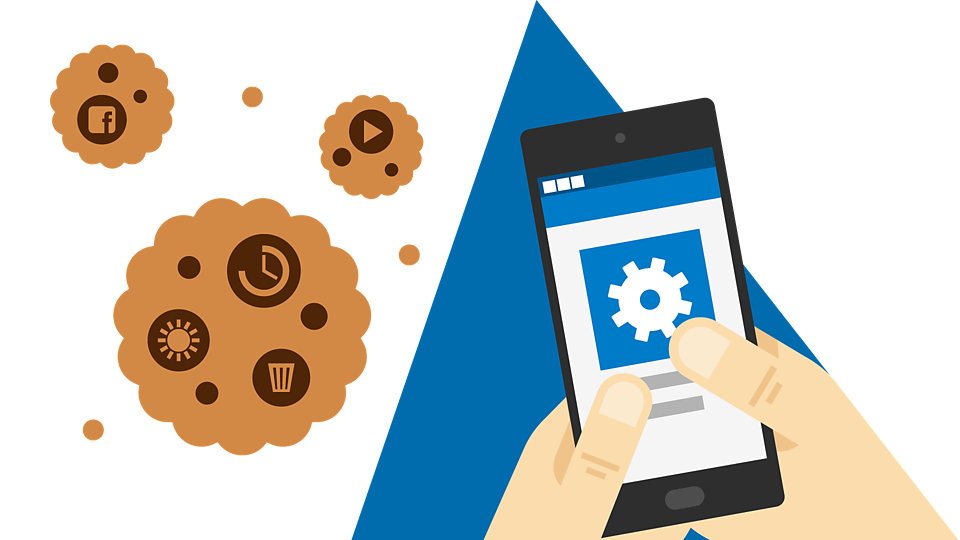
Самые распространенные мифы относительно куки:
- Файлы cookies – это вредоносные программы, которые следует удалять после каждого посещения интернета. Это не так. Документы в формате .txt никоим образом не смогут навредить вашему компьютеру или гаджету. В них прописывается только информация о тех сайтах, которые вы посещали и ваши настройки. Заразиться вирусами через куки невозможно.
- Куки как то связаны с рекламными баннерами и всплывающими pop-up окнами. Навязчивая реклама в браузере отключается с помощью установки специальных плагинов или расширений. Например, AdBlock, AdGuard и прочих. Информация в куках может использоваться браузерами для показа релевантных сообщений, но только с согласия пользователя. Вы вправе отключить рекламу.
- Куки «воруют» личные данные. Файл cookies создали для комфортной работы сервера и браузера, а не для слежки за пользователями. То есть в куках хранятся данные обозревателя. Например, вы зарегистрировались на сайте с Хрома. При следующем входе на эту страницу данные посещения сохраняются в файл. Если вы войдете на этот же сайт с Opera, придется заново вводить данные. Это нужно для того, чтобы создать cookies.txt. для другого обозревателя.
Для чего нужны куки?
Основная задача cookies состоит в том, чтобы сделать серфинг в Интернете более комфортным. Пользователю не нужно постоянно вводить регистрационные данные на сайтах, которые он регулярно посещает. При этом снижается нагрузка не сервер и повышается скорость открытия страниц.
То есть сегодня множество сайтов не смогут нормально работать без куки. В лучшем случае они смогут открываться, но потеряют большую часть своих возможностей.

Приведем несколько примеров необходимости cookies:
- Автоматическая авторизация. 90% сайтов и сервисов в сети предлагают пользователям пройти регистрацию, а после входить на сайт под своим логином и паролем. Если бы браузер не мог запоминать и хранить информацию, то юзерам приходилось бы каждый сеанс начинать с авторизации. Это муторно. Куки позволяют передавать сохраненные данные в фоновом режиме. Пользователь просто заходит на сайт уже авторизованным юзером.
- Коммерция в интернете. Без куки невозможно ни сравнить товары, ни купить их. Корзина в онлайн-магазине использует сохраненные данные активности посетителей из cookies.txt. для запоминания выбранной продукции. Даже если вы покинете сайт, отложенные товары сохранятся в корзине.
- Личные настройки соцсетей, поисковых систем. Куки помогают сохранить в настройках браузера регион проживания, язык, стиль оформления страницы и многое другое. В противном случае настройки сбивались бы при каждом закрытии браузера.
Что такое сторонние и постоянные куки?
К постоянным cookies относится информация, хранящаяся в текстовом файле в директории браузера, который используется для серфинга в Интернете. Период хранения постоянных куки устанавливается владельцами сайтов, сервисов и прочих ресурсов в сети. По окончании установленного отрезка, данные автоматически удаляются.
Например, вы в течение месяца ежедневно посещали личный аккаунт во Вконтакте через браузер Хром. В файле кукис сохранились регистрационные данные, настройки. Потом вы 1-2 месяца не посещали соцсеть. Зайдя снова после длительного периода бездействия, сервис попросит вас авторизоваться, так как сохраненные куки уже автоматически очистились.
Сторонние cookies – файлы, которые не находятся на вашем компьютере, а размещаются на сторонних серверах. Например, счетчики Яндекс.Метрики и Гугл Аналитики, LiveInternet, различные браузерные скрипты. Они обмениваются данными с вашим интернет обозревателем. Сторонние куки нужны владельцам сайтов для анализа посещаемости и прочих метрик.
Где хранятся куки?
Выше мы разобрались, что такое файлы Cookie. Теперь посмотрим, в каком месте на компьютере они хранятся. Мы писали, что cookies.txt располагается в директории обозревателя, который используется для серфинга в Интернете. Укажем точное местоположение файла в популярных браузерах:
Google Chrome

Opera

Mozilla Firefox

Яндекс Браузер

Internet Explorer 11

Как очистить, запретить или блокировать куки в браузерах?
Несмотря на огромную пользу сохраненной информации о посещении сайтов, иногда необходимо отключить опцию сбора cookies или полностью стереть «все следы» активности на конкретном ресурсе. Вот несколько ситуаций, когда можно блокировать сбор и хранение данных о пользователе:
Зашли на сайт или в аккаунт соцсети с чужого компьютера, авторизовались. Чтобы ваш логин и пароль не прописался в текстовом хранилище браузера, нужно после сеанса почистить куки. Есть и другой вариант «не наследить» – заходить в режиме инкогнито (специальная опция на современных браузерах, которая исключает запись сеанса и вводимых данных). Активируется режим нажатием комбинации клавиш Сtrl+Shift+N.
Проблемы с входом на страницу в сети. Что такое куки на сайте? Это информация о посещениях пользователей и личные настройки для конкретного ресурса. Если сохраненные данные вовремя не очищаются автоматически, то происходит их наслоение друг на друга. В итоге сбои в работе страницы – долго грузится, не открывается и прочее. В этом случае рекомендуется очистить кэш браузера или же почистить файл cookies.
Рассмотрим пошагово, как очистить историю посещений и сохраненную информация в популярных браузерах.
Google Chrome и Яндекс Браузер (алгоритм идентичен для двух программ)
- Открываем браузер.
- Нажимаем комбинацию клавиш Ctrl+Shift+Delete.
- В открывшемся окне выбираем временной период из выпадающего списка, отмечаем пункт «файлы cookie и другие данные сайтов». После чего жмем «Удалить данные».
- Всё.

Чтобы сайтам запретить собирать и хранить информацию, заходим в «Настройки» и кликаем на «Дополнительные».

В разделе «Конфиденциальность и безопасность» выбираем «Настройки сайта» и далее «Файлы cookie».

Отключаем «разрешить сайтам сохранять и читать файлы». Всё.
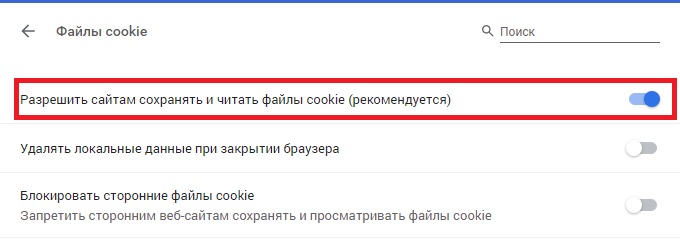
Можно также активировать опцию блокировки сторонних куки или задать отдельные сайты, с которых не будут собираться данные.

Mozilla Firefox
- Открываем браузер.
- Нажимаем комбинацию клавиш Ctrl+Shift+Delete.
- В окне выбираем период, отмечаем нужный чек-бокс и нажимает стереть историю.
- Всё.

Блокируется сбор данных следующим образом. Заходим в «Настройки», переходим на вкладку «Приватность и защита». Далее настраиваем опции хранения куки, запоминания историй посещений.
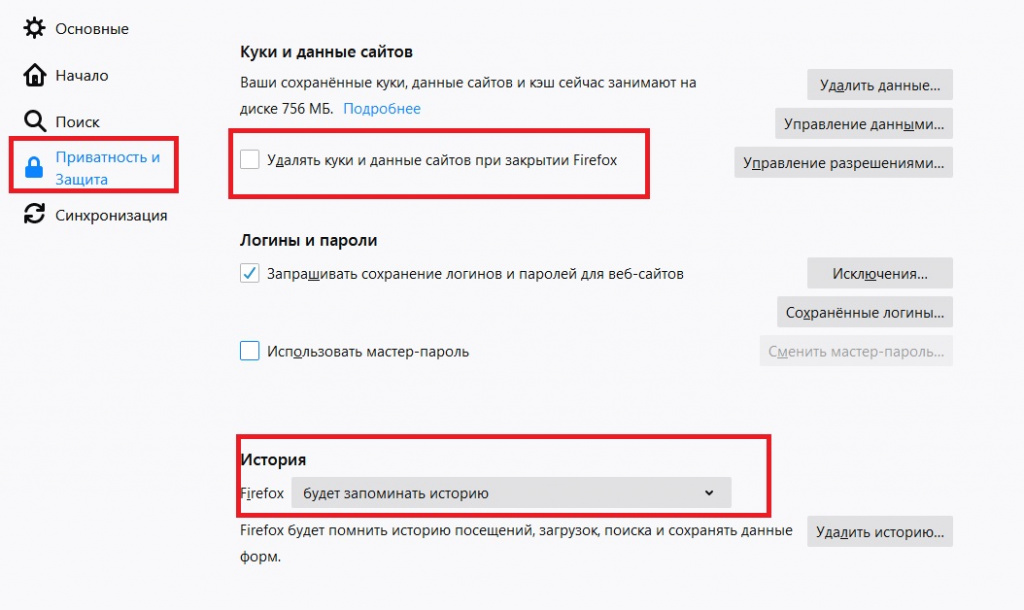
Opera
- Открываем браузер.
- Нажимаем комбинацию клавиш Ctrl+Shift+Delete.
- В открывшемся окне выбираем временной период и опцию удалить кукис, нажимаем «Удалить».
- Всё.

Для запрета сбора и хранения данных с сайтов переходим в «Настройки», далее в «Безопасность» и справа открываем раздел «Настройки сайта».
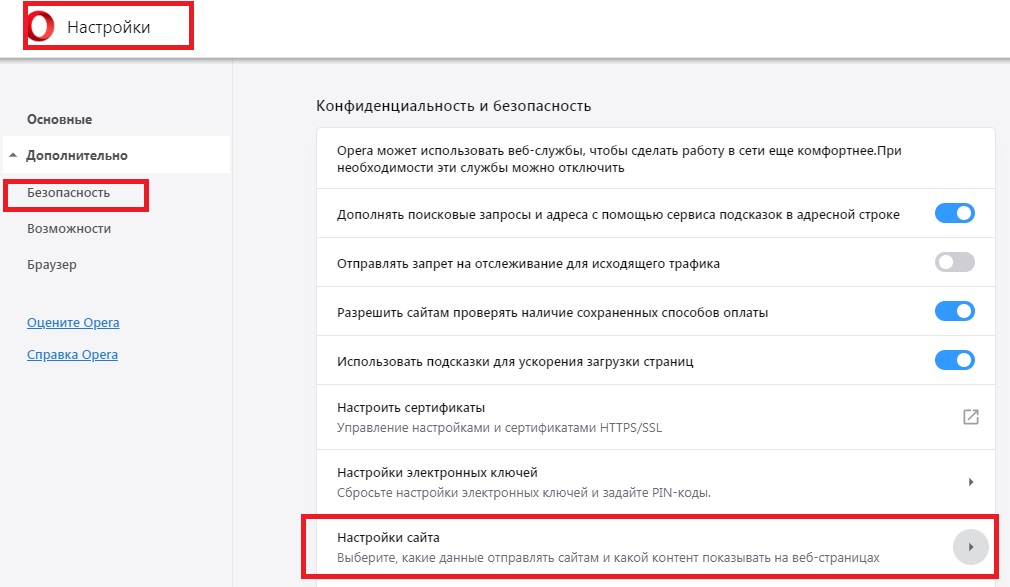
Далее выбираем «Файлы cookie» и настраиваем по своему усмотрению.

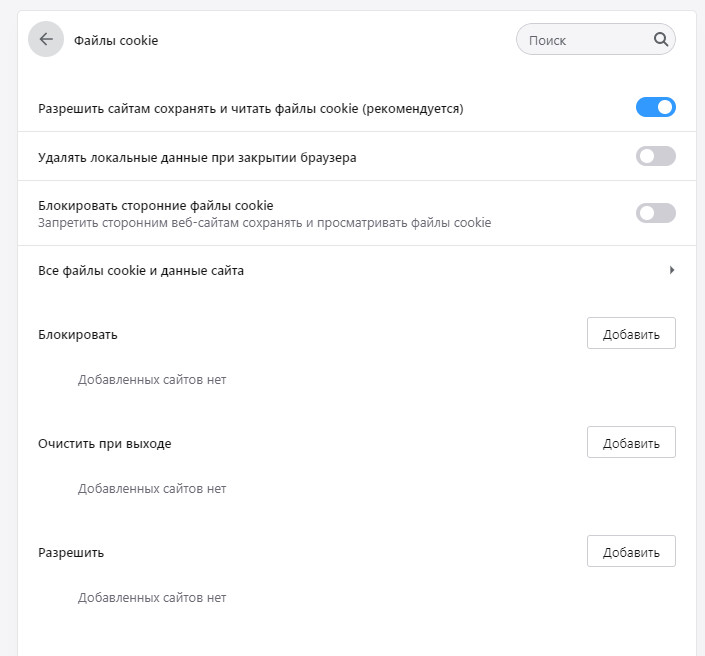
Internet Explorer
- Открываем браузер.
- Нажимаем комбинацию клавиш Ctrl+Shift+Delete.
- В открывшемся окне активируем чек-бокс «Файлы cookie и данные web-сайтов», и нажимаем «Удалить».
- Всё.

Чтобы блокировать сбор данных о посещениях, заходим в настройки браузера. Далее переходим на вкладку «Безопасность» и выбираем «Включить защиту от слежения». В открывшемся окне выбираем «Ваш настроенный список» и жмём «Параметры».
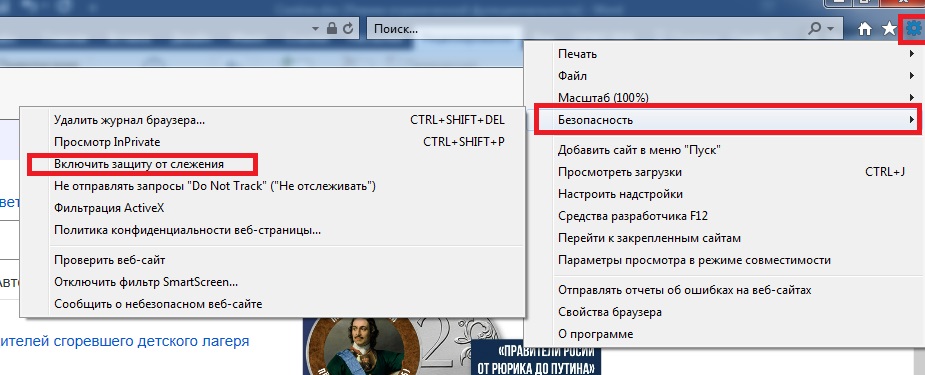
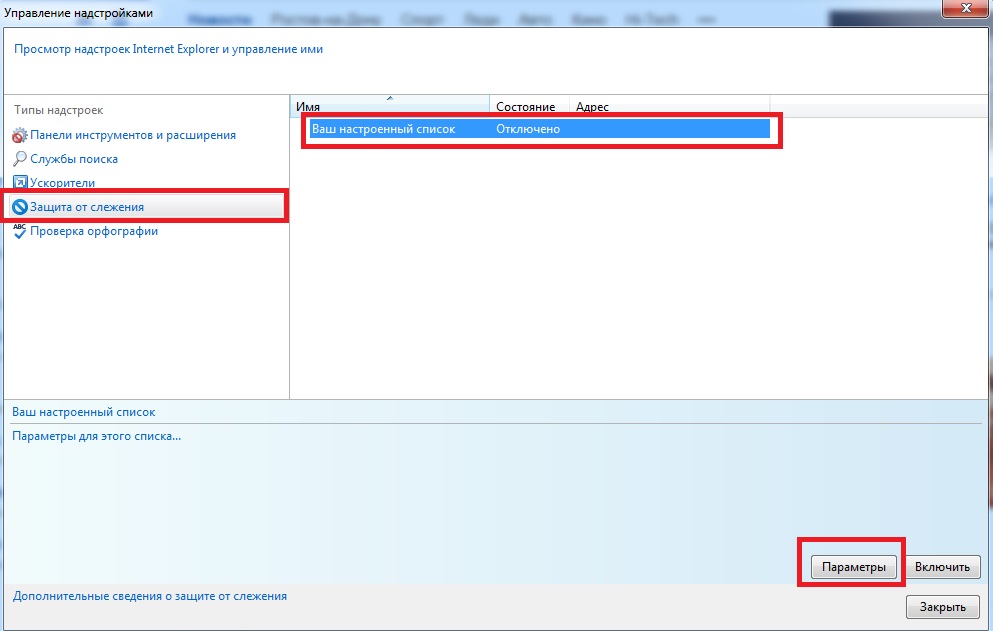
Далее выбираем «Блокировать автоматически» и нажимаем «ОК».
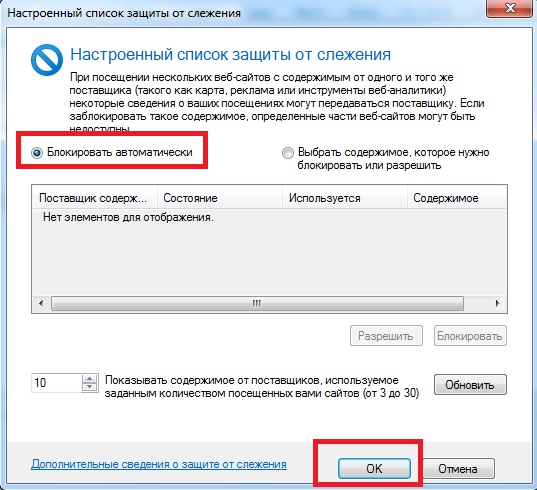
Резюме
Мы подробно изучили, что такое куки. Узнали, зачем нужны эти текстовые файлы, где они хранятся на компьютере. Также мы рассмотрели способы очистки сохраненных данных в пяти популярных браузерах. Научились блокировать сбор информации о посещениях сайтов пользователями.
В любом случае, куки – это полезные текстовые данные, с помощью которых ускоряется загрузка страниц и повышается комфорт серфинга в Интернете.
Где находятся куки файлы. Где находятся куки на компьютере. Как создается файл куки
Cookies в обозревателях — это вовсе не печеньки, как это дословно переводится с английского! Это текстовые файлы, в которых сайт хранит определённую информацию о пользователе (настройки, страна и т.д.) Т.е. с помощью куки веб-сайт облегчает нам и себе жизнь. Но использование подобных облегчений может таить в себе опасности. Узнать, какие именно можно из этой статьи.
Как это работает
Кукисы хранят в себе массу текстовой информации. По сути это key-value пары. Технически это выглядит так «кука1=значение1; кука2=значение2;» и т.д.
Хранятся элементы на жестком диске компьютера. Место хранения всегда различно — каждый браузер создаёт папку под свои данные. Срок жизни файла может быть от 3 секунд до 4 лет, зависит от разработчиков. Но далеко не всегда cookie живут полный срок, что им отведён. Настройки браузера позволяют самому установить, сколько «будет жить» кукис или же уничтожить их все по первому желанию.
Зачем нужны Cookie
Cookie чуть ли не обязательны для большинства сайтов. В них хранится информация о настройках, форма авторизации, различная информация (например, если их выключить, то при переходе на другую страницу интернет-магазина корзина будет очищаться, т.к. никаких данных он о Вас не имеет.)
Постоянные и сторонние – в чем отличие
Постоянные часто называют «рекламными» или «следящими». В основном их используют для сбора статистики о пользователе, его предпочтениях и т.п. Затем, на основании собранных данных подбирают наиболее подходящую по интересам юзера рекламу.
Сторонние. Установлены сторонними сайтами, но могут быть считаны другими сайтами. Это могут быть как счётчики отслеживания посещений от google, яндекс и других сервисов, так и кнопки «мне нравится» внизу сайта. Сторонние куки также могут стать причиной нежелательной слежки!
Как найти куки файлы
Подобные файлы могут понадобиться по самым разным причинам. Найти их не составляет труда. Ниже предоставлено расположение кукисов в самых популярных браузерах в Windows 7, 8, 10.
Во всех обозревателях данные файлы находятся по пути C:\User s \ИмяПользователя\ AppData \
Дальнейший путь отличаться в зависимости от обозревателя
Google Chrome: Local\Google\Chrome\User Data\Default ищем элемент с названием Cookies
Opera: Roaming\Opera Software\Opera Stable . Элемент с названием «Cookies»
Mozilla Firefox: Roaming\Mozilla\Firefox\Profiles\qx1fqa6b.Default User . Элемент с названием cookies.sqlite
Яндекс Браузер : Local\Yandex\YandexBrowser\User Data\Default . Элемент с названием Cookies
Internet Explorer. Тут два пути:
- Local\Microsoft\Windows\INetCookies\
- Roaming\Microsoft\Windows\Cookies\
Зачем необходима и как провести очистку
Очистка кукисов необходима для предотвращения нежелательных авторизаций без ведома пользователя. Поэтому всегда пользуясь где-либо браузером — по окончании очистите куки. Это защитит ваши аккаунты от нежелательных посетителей (думаю, много кто забывал выходить из того же контакта у друзей.)
Чтобы провести удаление достаточно зайти в настройки браузера и найти заветную кнопочку. После чего можно будет удалить хоть все кукисы разом, хоть выборочно. Как можно это сделать:
GoogleChrome
В обозревателе Google Chrome нажмите на значок настройки (находится в правом верхнем углу сайта)
В нижней части экрана включить отображение дополнительных настроек
В опциях «Конфиденциальность и безопасность» найти вкладку ««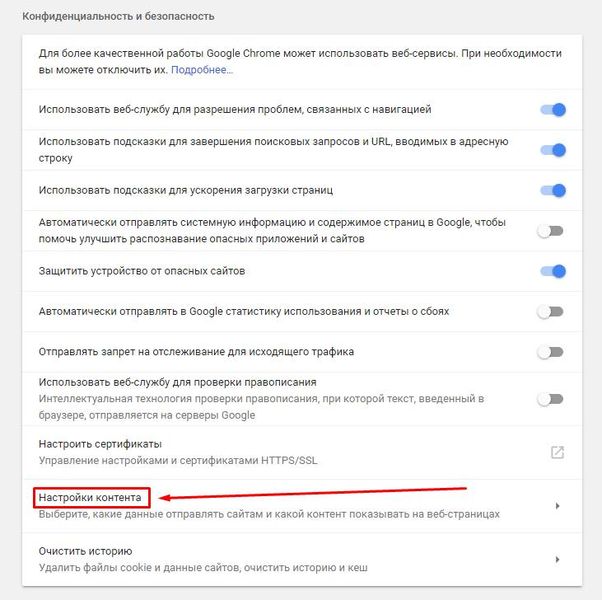
Выбрать файлы cookie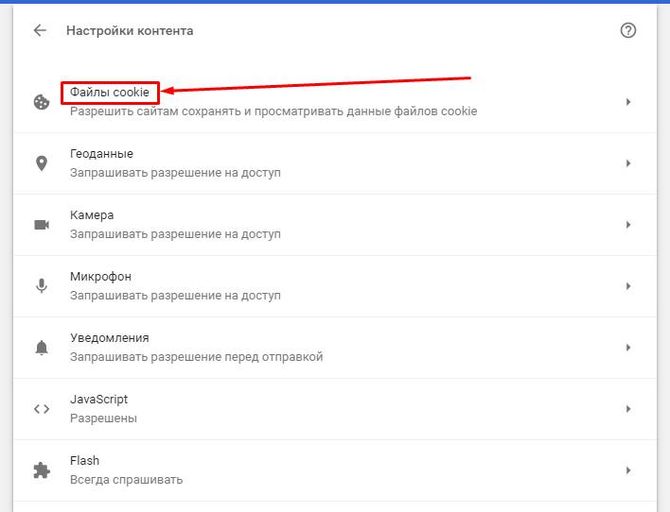
После этих манипуляций мы можем удалить ненужные нам куки.
Opera
Для очистки куков в опере необходимо проделать действия, очень похожие на предыдущие:
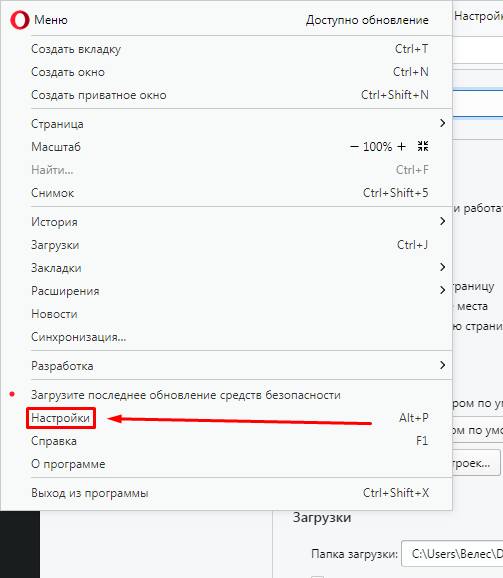
MozillaFirefox
Нажать на копку меня и выбрать «Настройки »
Выбрать панель «Приватность и защита » и выбрать опцию «история»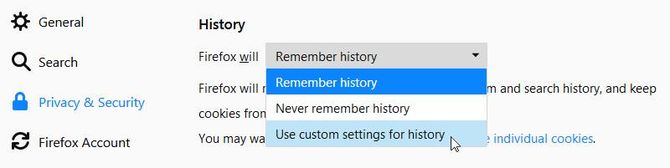
Нажать на «показать куки «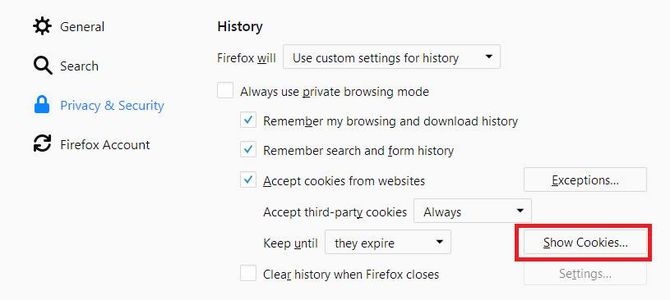
Как разрешить или отключить Cookie
Отключение кукисов в обозревателе может вызвать некорректную работу многих сайтов.
Но всё же, если они кажутся слишком страшными — их всегда можно отключить. Отключение куков не будет сложнее их очистки.
Разрешение использования можно установить в таком же порядке.
Google Chrome
Перейти в тот же блок настроек, что при очистке и отключить необходимый элемент (указан на скиншоте)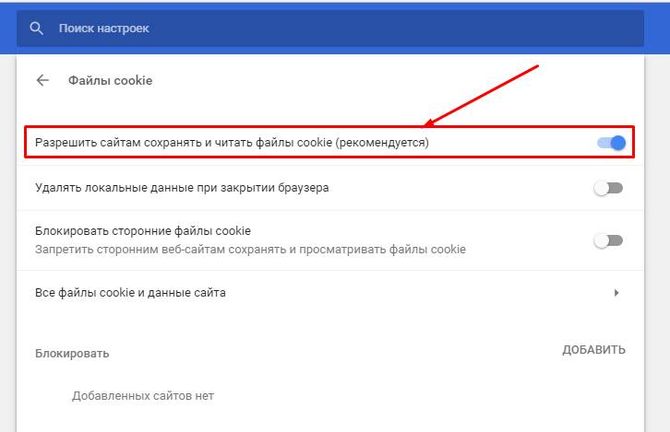
При отключении данной опции cookie сохраняться не будут.
Opera
Провести такие-же манипуляции, как при очистке.
Выбрать опцию «Запретить сайтам хранить данные локально «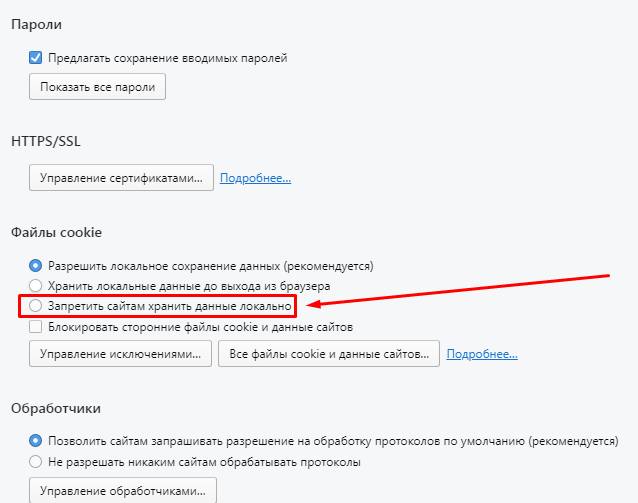
Mozilla Firefox
Подобно прочим браузерам, необходимо войти в те же настройки, какие требуются для очистки. Снимите флажок с «принимать куки с веб-сайтов «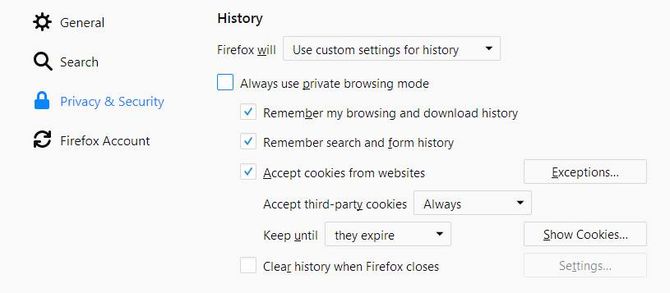
Мифы и реальность
Существует немало мифов и заблуждений вокруг таких полезных файлов. Следует отметить, что в некоторых странах они запрещены политикой конфиденциальности . Без чёткого понимания, что есть миф, а что реальность конструктивную оценку выставить невозможно.
Злоумышленники могут украсть куки и использовать в своих целях
Увы, это правда . Наиболее рискованными являются общественные сети. Например: wi-fi сеть в кафе. Используя специализированный софт, хакер может перехватить куки и видеть историю посещений, а также получить доступ к аккаунтам, в которые входил пользователь. Но разработчики стараются обезопасить своих пользователей и создают всё более совершенные системы защиты.
В этих файлах хранится важная информация (логины, пароли)
Заблуждение . Возможно, ранее можно было вытащить такие данные, но сейчас это является невозможным. Как
Что такое cookie файлы — где находятся и как управлять файлами cookie в разных браузерах
Что такое cookie файлы и как ими управлять через настройки браузера
Часто слышали про «файлы cookie», но не знаете, что это? Данная статья поможет вам разобраться. Читайте, что собой представляют куки, почему они необходимы и зачем иногда их всё же рекомендуют чистить.
Что такое cookie файлы?
Куки – важный элемент взаимодействия между браузером и сервером посещаемого интернет-ресурса. Они представляют собой текстовые файлы, куда вносятся данные при заходе на сайт.
В них может содержаться следующая информация:
- логин и пароль пользователя,
- личные настройки,
- статистика посещений,
- интересы, предпочтения и прочие поисковые запросы.
Это необходимо, чтобы сетевой ресурс при обновлении страницы или следующем визите мог вас опознать. Когда вводите адрес интернет-ресурса, сервер обращается к браузеру в поисках cookies. В ответ браузер даёт доступ к имеющейся информации.
Если вы ранее посещали площадку, то будете узнаны, а настройки и введённая информация – восстановлены. Если визит первый, либо куки-файлы были почищены, для сайта вы будете новым посетителем.
Куки сохраняют данные с посещённых сайтов
Для чего нужны куки
Как говорилось выше, cookies позволяют интернет-ресурсу идентифицировать пользователя. Но это далеко не единственная функция. Они полезны как для пользователей, так и для сайтов:
- Удобная авторизация. Если вы регулярно посещаете какой-либо веб-ресурс, вряд ли захочется каждый раз заново вводить логин и пароль. Причём речь не только об открытии главной страницы после нового запуска браузера, а об абсолютно каждом переходе внутри сайта. Куки избавляют вас от подобной неприятной перспективы, передавая серверу ранее записанные данные при каждом запросе.
- Сохранение персональных настроек. Данный пункт проистекает из предыдущего. Благодаря куки, сетевой ресурс вас помнит и способен при каждом посещении воссоздать наиболее комфортную среду: установить привычный скин форума, актуальное местное время, языковые установки и т.п.
- Запоминание выбранных покупок. Если вы пользуетесь интернет-магазинами, то способны в полной мере оценить значимость куки-файлов, так как данные площадки могут функционировать только благодаря им. Куки позволяют «помнить», какие товары пользователь добавил в корзину.
- Таргетированная реклама. Здесь уже речь идёт о пользе для продавцов. cookie записывают запросы и данные пользователей. Благодаря им сетевые ресурсы могут предлагать целевую рекламу товаров и услуг. Если вы вводили в Яндексе: «Как выбрать велосипед», на страницах начнут всплывать баннеры с рекламой товаров для велоспорта.
Cookie сохраняют товары в корзину
Зачем чистят cookie
Как выяснилось, cookies крайне полезны, тогда зачем рекомендуют их удалять? Дело в том, что описанные плюсы имеют обратную сторону. Куки записывают и хранят многочисленные данные с личной информацией пользователя, а значит, являются потенциальной угрозой приватности и безопасности в сети. Вот некоторые из возможных проблем:
- Куки позволяют логиниться на сетевых ресурсах без введения пароля. В результате любой пользователь, севший за ваш ПК, получает доступ к личной переписке в соцсети или виртуальному кошельку.
- Файл cookie хранит полную историю посещённых площадок, следовательно посторонний человек легко может с ней ознакомиться, нарушив приватность вашего пребывания в сети.
- Иногда по ошибке или по просьбе знакомых пользователи запрашивают в поисковике информацию, не относящуюся или, более того, противоречащую их жизненным убеждениям. Впоследствии таргетированная реклама неприятного объекта может вызывать сильное раздражение.
- Куки-файлы, количество которых стабильно увеличивается с каждой интернет-сессией, занимают место на ПК и впоследствие могут привести к замедлению его работы.
Причин для регулярной очистки компьютера от временных файлов достаточно. Осталось решить, как от них избавиться.
1. Вручную. Во всех браузерах можно самостоятельно стереть накопившиеся куки. Для этого следует перейти к настройкам и найти там соответствующий пункт. В зависимости от браузера он может иметь разное название. Например, в Chrome – раздел «Конфиденциальность и безопасность», опция «Очистить историю» (стираются куки-файлы, кэш, история посещённых ресурсов). В Firefox – категория «Приватность и защита» пункт «Куки и данные сайтов».
2. С помощью специального софта. Чтобы не искать нужные настройки и случайно не удалить нужное, лучше использовать программы-помощники. Эффективно справиться с очисткой куки позволит Ускоритель Компьютера. Помимо простоты и удобства интерфейса, софт умеет действительно аккуратно и начисто удалять файлы куки, причём сразу во всех браузерах.
Чистить куки в Ускорителе Компьютера можно парой кликов
Как управлять файлами cookie
Узнали, что такое куки в браузере и теперь вас сильно волнует собственная приватность и безопасность в интернете? В настройках браузера можно автоматизировать удаление cookies после завершения работы, а также насовсем отключить сторонние куки-файлы (те, которые запоминают ваши предпочтения и могут передавать их рекламодателям). Это хороший компромисс между безопасностью и удобством.
1. Google Chrome
Перейдите к меню, нажав кнопку с тремя вертикальными точками, расположенную сверху в правом углу. Кликните «Настройки» и разверните список полностью, нажав «Дополнительные». В пункте «Конфиденциальность и безопасность» нужны «Настройки сайта» –> «Файлы cookie». Здесь можно блокировать сторонние куки, активировать опцию, которая удаляет локальные данные при выключении веб-браузера и тому подобное.
Настройки куки в Google Chrome
2. Mozilla Firefox
В выпадающем меню откройте «Настройки» и укажите раздел «Приватность и защита». Далее следует перейти к «Куки и данные сайтов». Здесь можно проставить галочку для опции удаления куки-файлов после закрытия Firefox.
Далее в разделе «Блокировка содержимого» укажите пункт «Персональная». Проставьте галочку возле «Куки» и в выпадающем списке выберите вариант «Сторонние трекеры».
Настройки куки в Firefox
В разделе «История» можно очистить текущий лог посещений и настроить его обнуление после закрытия браузера.
3. Opera
Выберите раздел «Настройки» в меню и раскройте дополнительные опции в списке. В разделе «Конфиденциальность и безопасность» разверните настройки сайта. В категории «Cookies» вы можете автоматизировать их полную очистку после закрытия браузера, а также блокировать сторонние куки.
Настройки куки в Opera
4. Microsoft Edge
В меню, расположенном справа, выберите «Параметры» –> «Посмотреть дополнительные параметры». Найдите строку «Файлы Cookie» и в выпадающем окне включите блокировку сторонних куки-файлов.
Настройки куки в Edge
Вы узнали, что такое cookies, чем они полезны и опасны для вас и вашего компьютера. Заботьтесь о своей конфиденциальности в сети и не забывайте вовремя чистить свой браузер.